在最新win10手机预览版(10.0.12534.56)中,在设置帐户里微软却删除了邮件和帐户设置。今天小编就为大家分享win10手机预览版微软账户添加设置教程,跟大家说一下如何再次添加win10手机预览版微软账户。
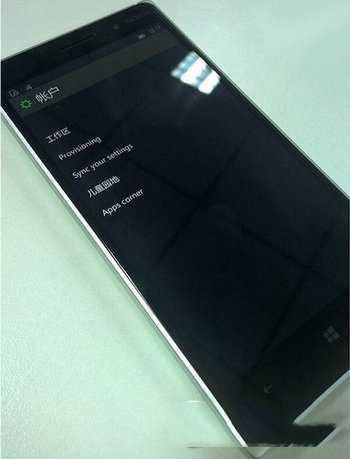
微软从windows10技术预览版10.0.12534.56中已经删除了邮件+帐户设置,但用户仍然可以通过使用像Cortana,应用商店和OneDrive应用程序一样来添加微软帐户。
您可以从这些应用程序来添加您的微软帐户:
1. 当您打开Cortana应用程序时,点击登录按钮
2. 在应用商店中,当您选择安装程序时,您会被提示登录您的微软帐户,然后按照提示进行操作。
3. 在OneDrive中,当你打开OneDrive,会被提示登录您的微软帐户,然后按照指示进行操作。
简单的来说,你现在可以通过手机内的邮件应用直接添加和管理你的邮件账户。Outlook邮件,Outlook日历和新的应用程序将出现新的“添加项目”的体验,你可以从那里管理你的帐户。
关于win10手机预览版微软账户添加设置教程就先到这里,安装了win10手机预览版的朋友要是还没添加设置微软账号,可以尝试一下!
win10手机预览版微软账户怎么添加 win10手机预览版微软账户添加设置图文教程
原文:http://www.jb51.net/os/win10/312167.html